Configuração do cliente L2TP VPN no pfSense Router
para usuários do VPN Unlimited
Verifique nosso abrangente tutorial e descubra como configurar o cliente VPN L2TP em seu roteador pfSense. Para obter mais informações sobre o protocolo L2TP, consulte nosso artigo detalhado O que é o protocolo L2TP.
Importante! Por favor, note que você precisará configurar seu dispositivo usando as configurações geradas por você mesmo, por seu próprio risco.
I. Obtenha configurações L2TP VPN para o roteador pfSense
Primeiro de tudo, você precisa gerar arquivos de configuração manual em seu Escritório do Usuário KeepSolid. Para fazer isso, siga alguns passos simples descritos no tutorial Como criar manualmente configurações VPN.
Como você vai configurar o protocolo L2TP em seu roteador pfSense, selecione a opção L2TP/IPsec no campo Protocolo.
II. Configure o cliente VPN L2TP em seu roteador pfSense
Uma vez obtidas todas as configurações VPN necessárias, siga os passos descritos abaixo.
1. Navegue até a guia Interfaces > Assignments (Atribuições) > PPPs e clique no botão +Add (Adicionar).
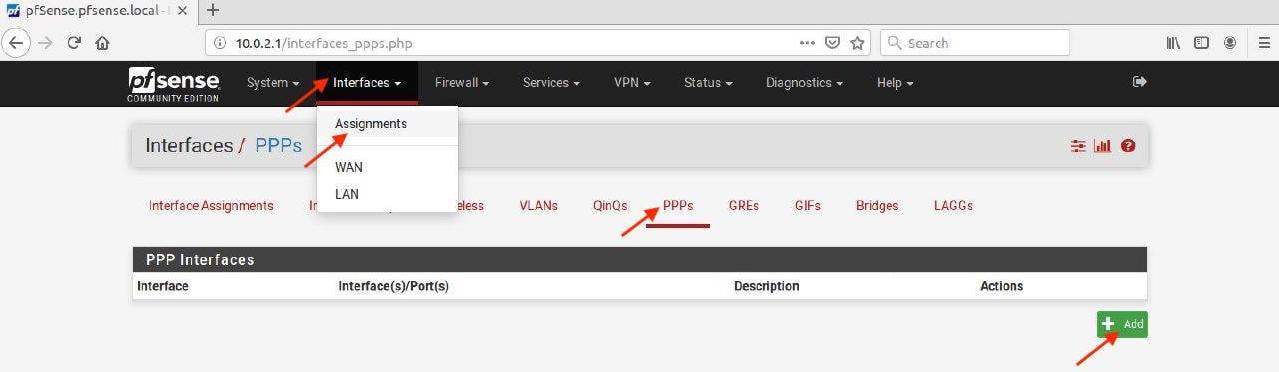
2. Configure os próximos parâmetros da seguinte forma:
- Link Type (Categoria de link): escolha L2TP
- Link Interface(s) (Link Interface(s)): selecione WAN
- Username (Nome de usuário): cole o Login do escritório do usuário
- Password (Senha): cole a senha do escritório do usuário
- IP/Gateway(em0) (IP/Gateway(em0)): cole o nome do domínio do escritório do usuário
Clique em Save (Salvar).
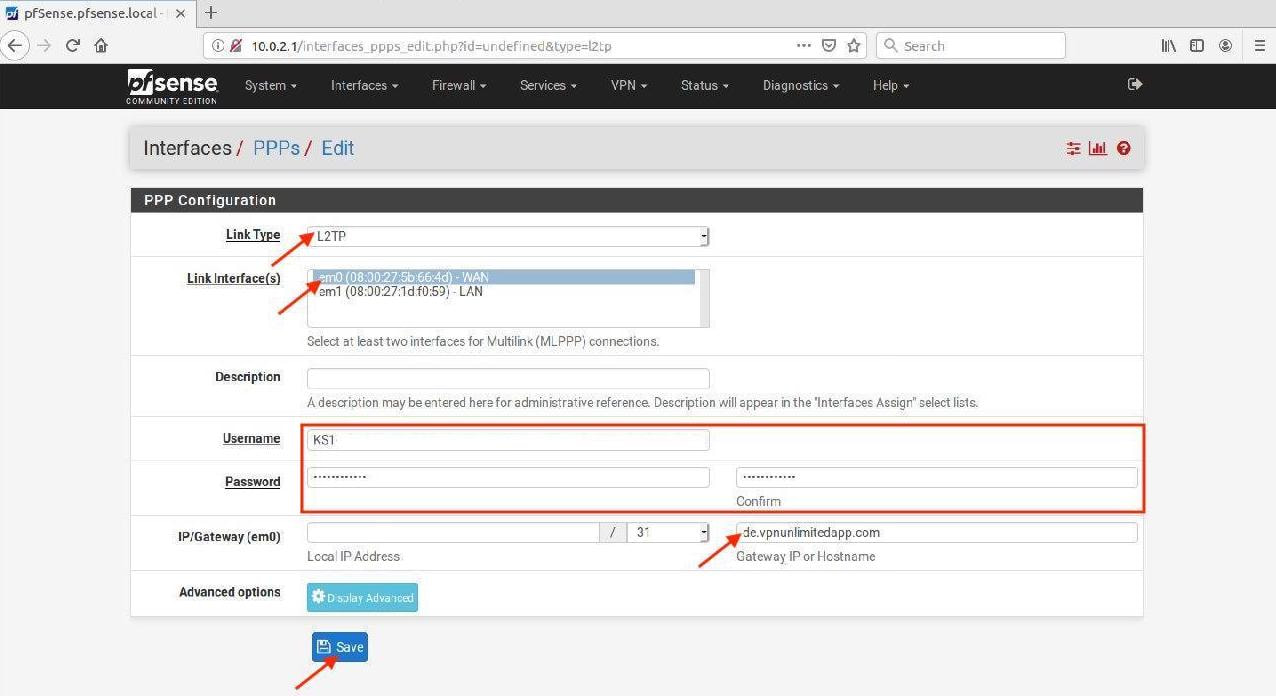
3. Vá para a Interface Assignments tab (guia Atribuições de interface), selecione a opção L2TP para Available network ports (Portas de rede disponíveis) e clique em +Add (Adicionar).
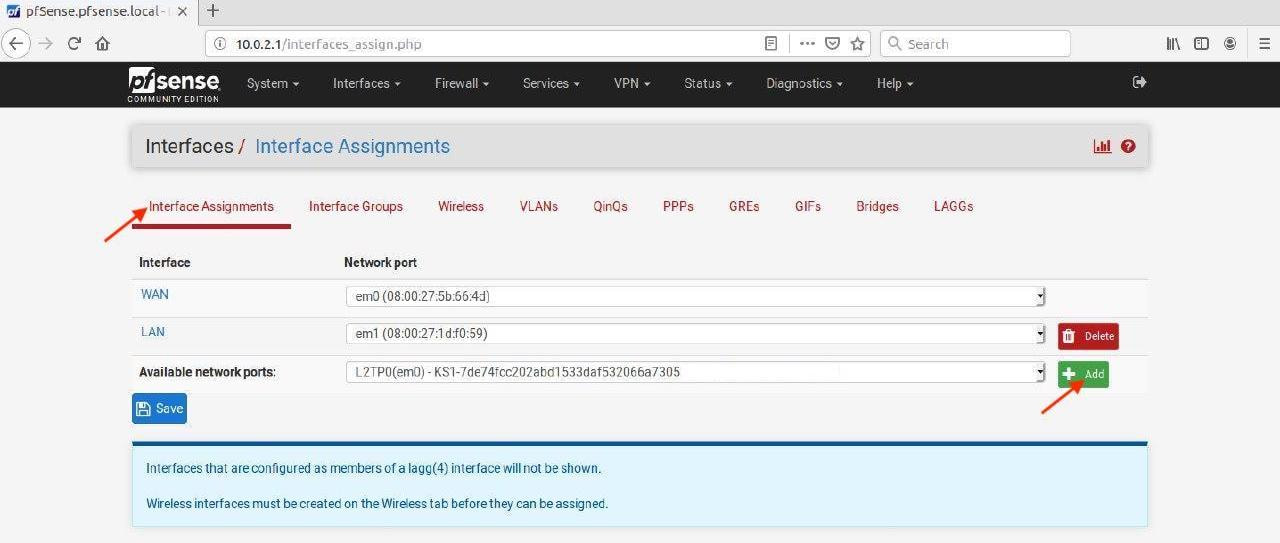
4. Clique na etiqueta OPT1.
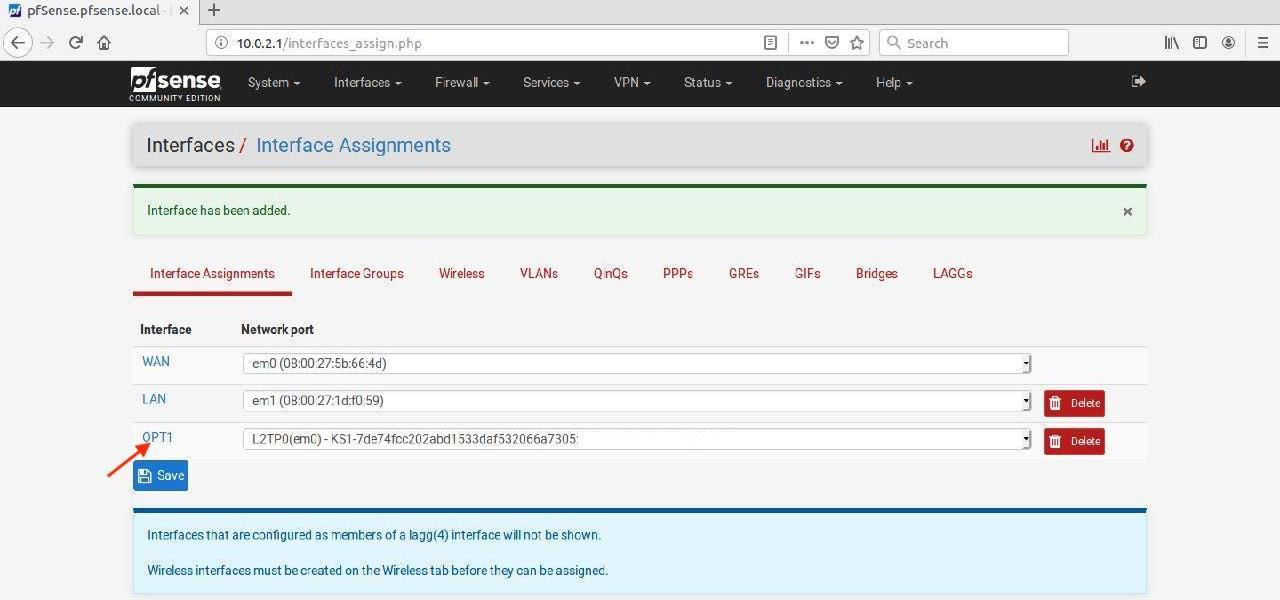
5. Alterar os seguintes parâmetros:
- Description (Descrição): print VPNUnlimited
- IPv4 Configuration Type (Categoria de configuração IPv4): selecione L2TP
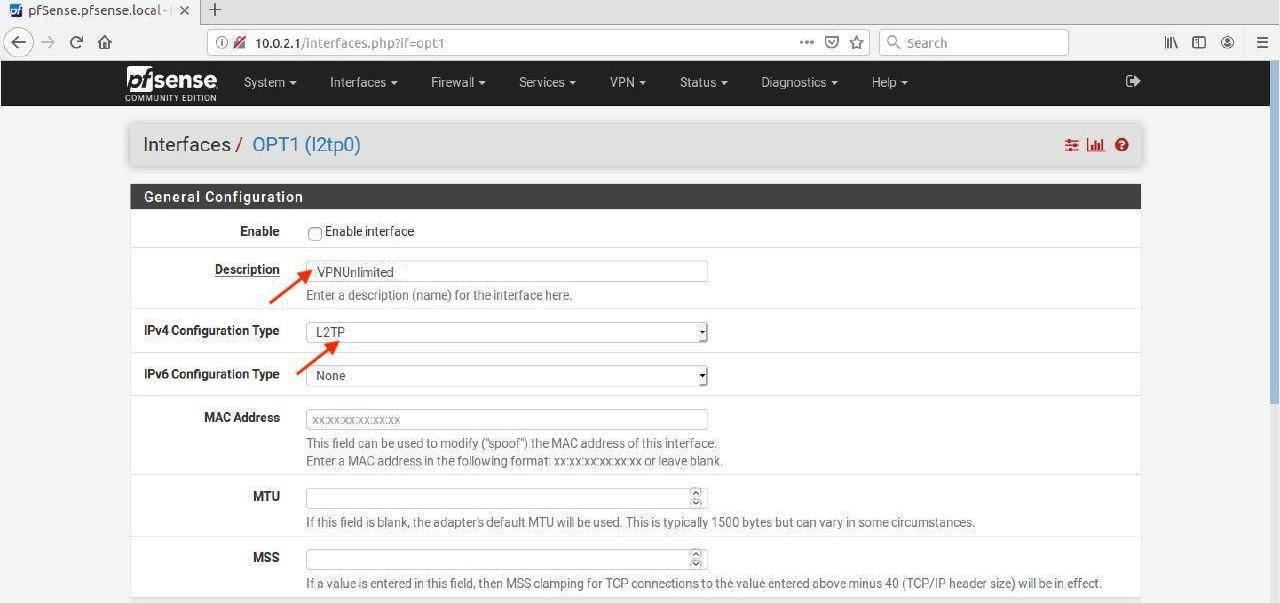
6. Verifique os campos Username (Nome de usuário) e Remote IP address (Endereço IP remoto).
7. Clique em Save (Salvar).
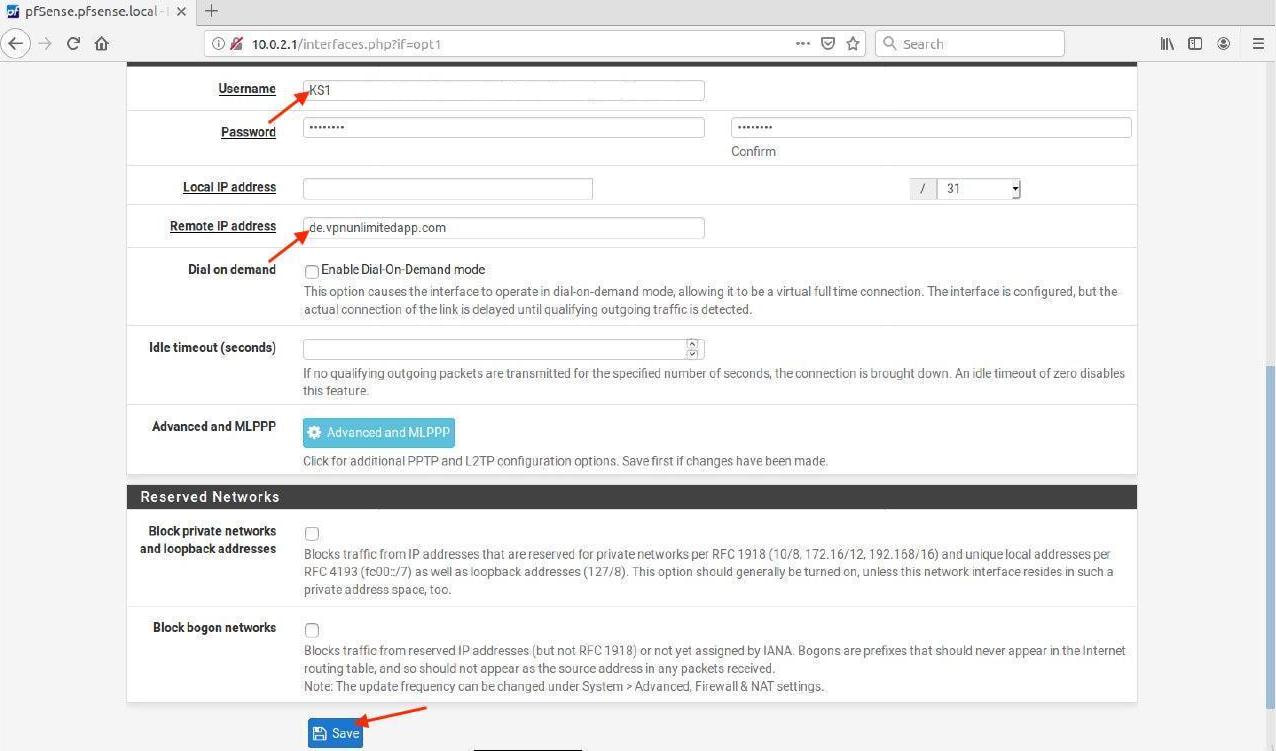
8. Imprensa Apply Changes (Aplicar mudanças).
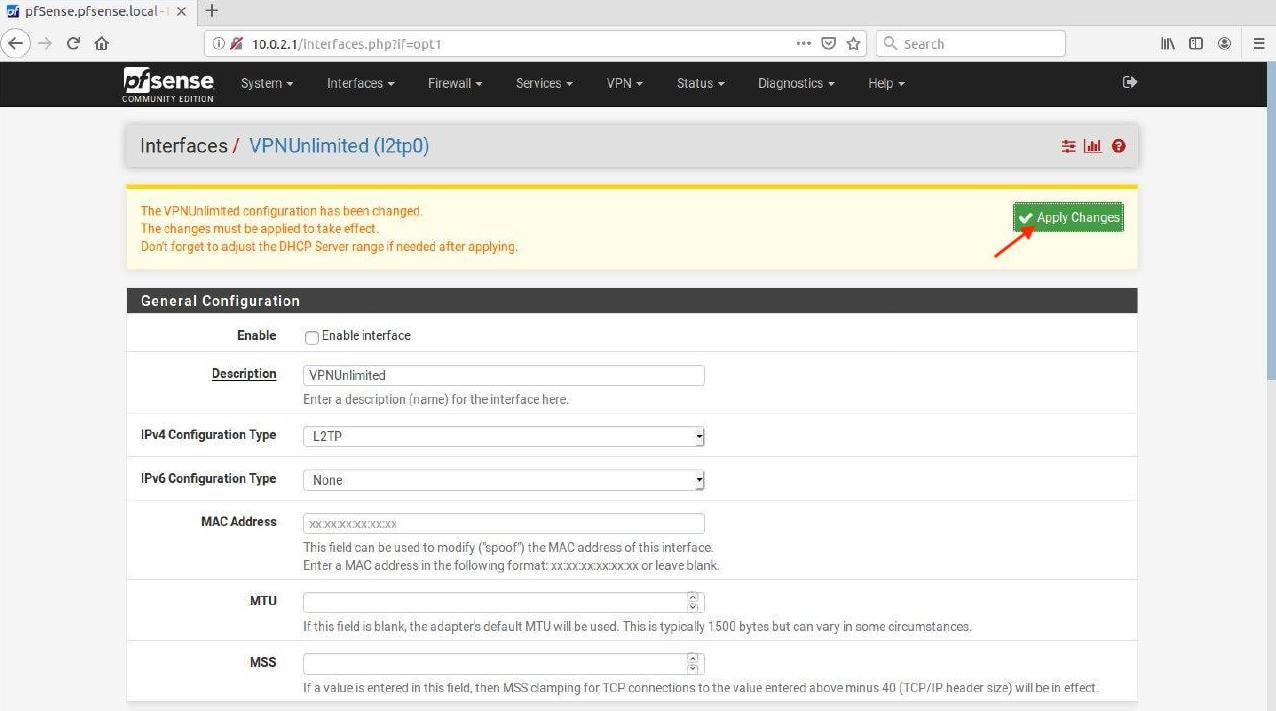
9. Verifique Enable interface (Habilitar interface) e pressione Save (Salvar) > Apply Changes (Aplicar mudanças).
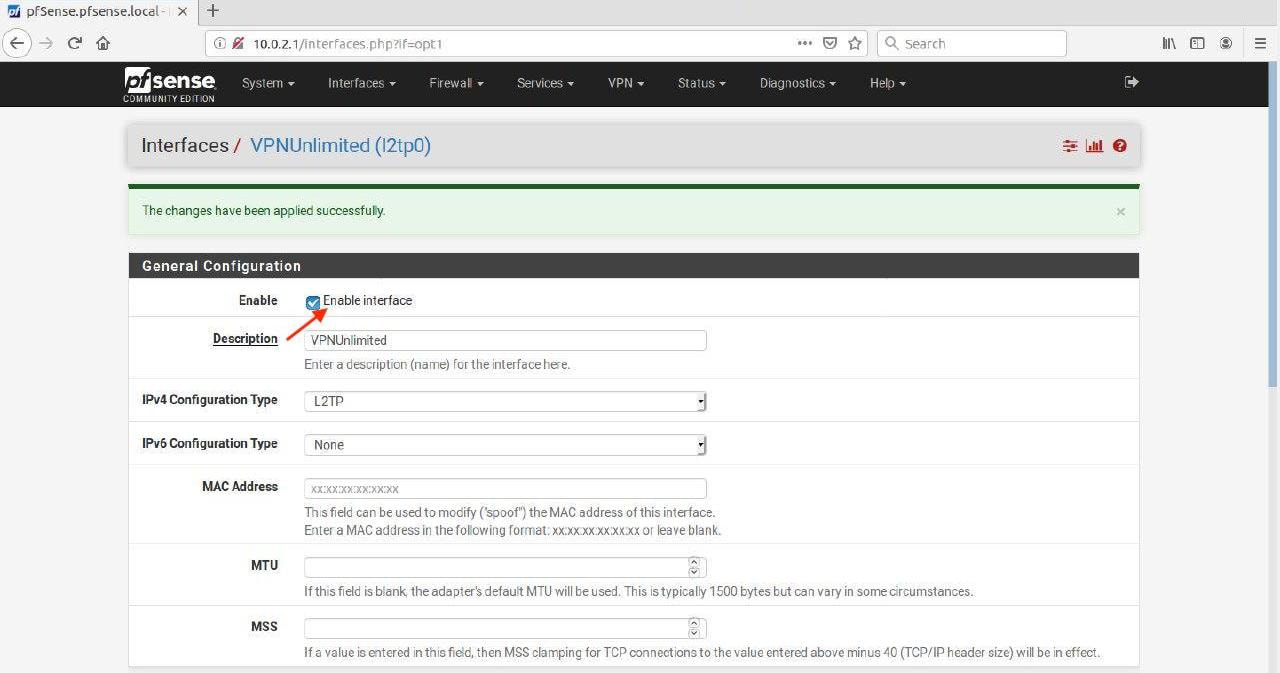
10. Vá para a guia System (Sistema) > Routing (Roteamento) e selecione VPNUNLIMITED_L2TP para a opção Default gateway IPv4.
11. Clique em Save (Salvar).
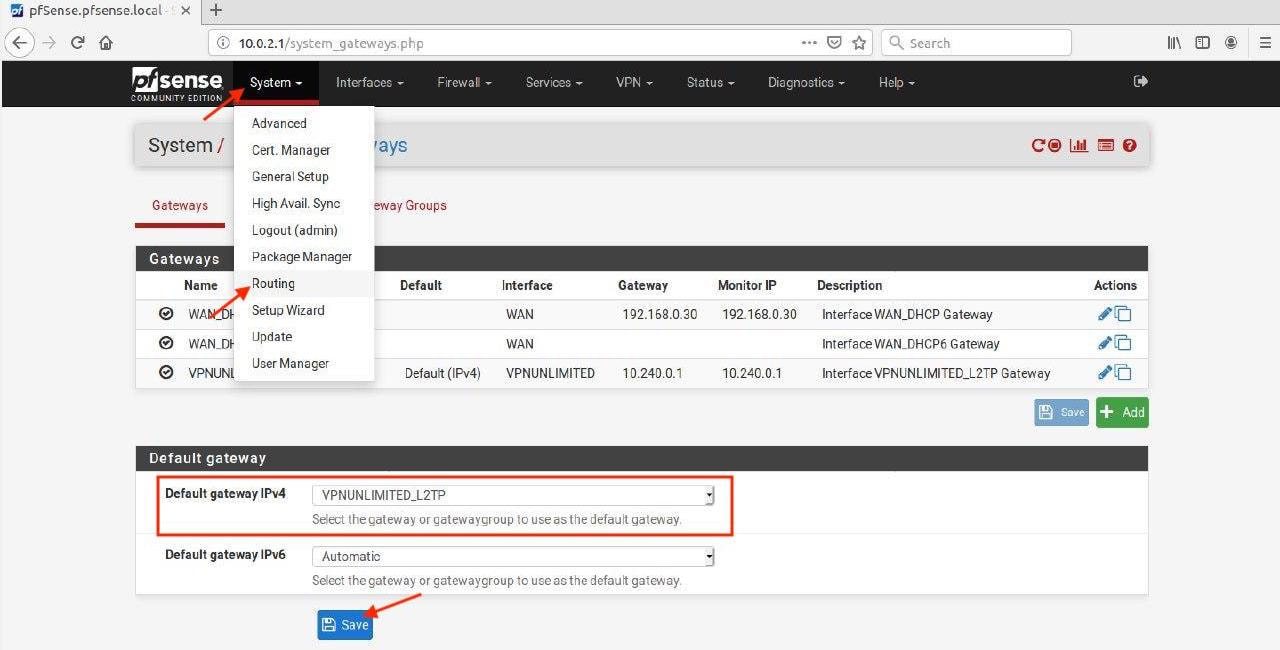
12. Imprensa Apply Changes (Aplicar mudanças).
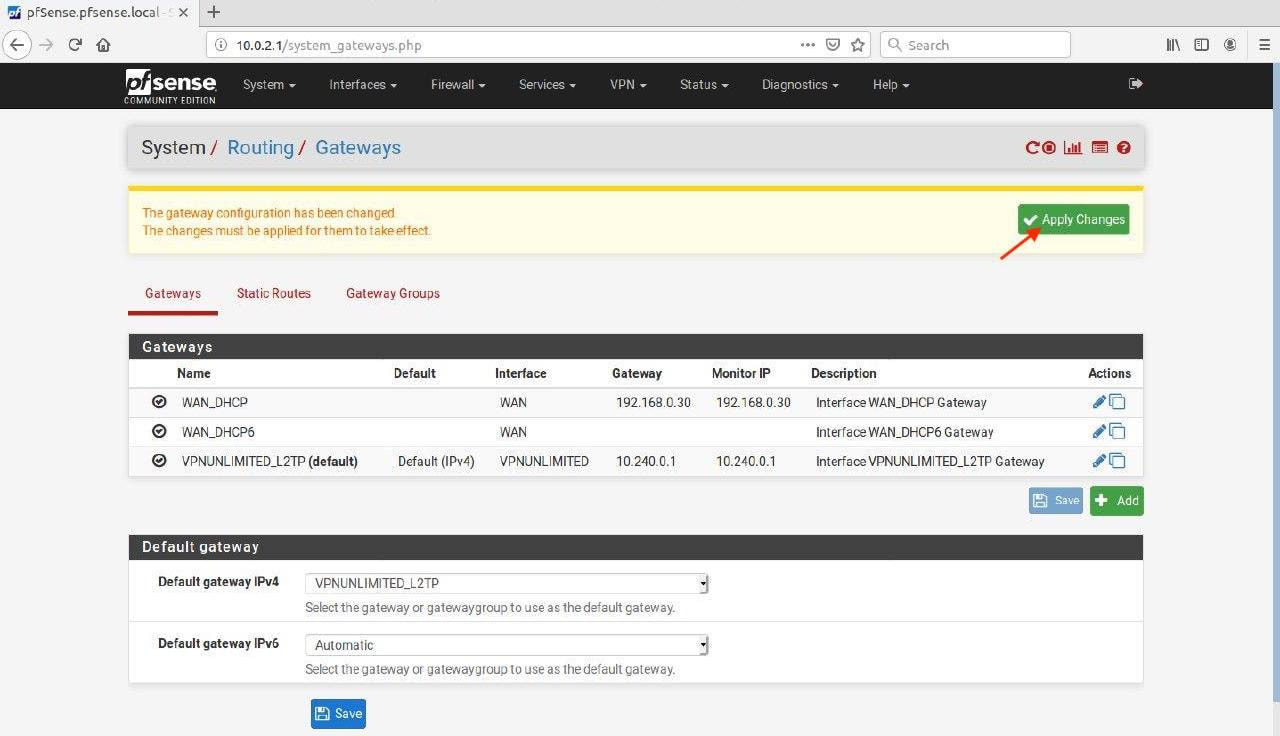
É isso aí! Você configurou com sucesso a conexão L2TP VPN em seu roteador pfSense. Caso você precise configurar a VPN em outros dispositivos, consulte nossa página de Manuais. Se você precisar de alguma assistência, não hesite em contatar nosso suporte ao cliente via [email protected].
Tente VPN Unlimited agora mesmo!
Agilize sua experiência na web, proteja seus dados sensíveis e defenda-se contra ameaças e hackers on-line.